Trong Power BI, hàm CALENDARAUTO là công cụ hữu ích giúp tạo bảng chứa dãy thời gian liên tục. Bài viết này sẽ hướng dẫn chi tiết về cách sử dụng hàm CALENDARAUTO, giúp bạn dễ dàng thao tác với dữ liệu thời gian trong Power BI.
Hàm CALENDARAUTO tự động tạo một bảng chứa một cột duy nhất với các giá trị ngày tháng liên tục. Phạm vi thời gian này được xác định dựa trên dữ liệu hiện có trong mô hình, từ ngày sớm nhất đến ngày muộn nhất.
Cấu trúc và cách sử dụng hàm CALENDARAUTO
Cú pháp của hàm CALENDARAUTO rất đơn giản:
CALENDARAUTO([months])Tham số months là tùy chọn, đại diện cho số tháng được trừ đi từ ngày sớm nhất trong mô hình để xác định ngày bắt đầu của bảng thời gian.
Chi tiết về tham số
months: Tham số này không bắt buộc. Nếu không được chỉ định, ngày bắt đầu mặc định sẽ là ngày 01/01 của năm sớm nhất trong mô hình dữ liệu.monthslà một số nguyên từ 1 đến 12, thể hiện khoảng thời gian (tính theo tháng) trước ngày sớm nhất trong mô hình dữ liệu.
Giá trị trả về
Hàm CALENDARAUTO trả về một bảng chỉ chứa một cột với các giá trị ngày tháng liên tục.
- Không sử dụng tham số
months: Bảng thời gian sẽ bắt đầu từ ngày 01/01 của năm sớm nhất và kết thúc vào ngày 31/12 của năm muộn nhất trong mô hình dữ liệu. - Sử dụng tham số
months: Ngày bắt đầu sẽ là ngày 01 của tháng được tính bằng cách trừmonthstháng từ ngày sớm nhất trong mô hình dữ liệu. Ngày kết thúc sẽ được làm tròn đến cuối năm so với ngày bắt đầu, nhưng vẫn phải lớn hơn ngày muộn nhất trong mô hình dữ liệu.
Ví dụ minh họa
Giả sử mô hình dữ liệu của bạn chứa dữ liệu từ 01/07/2010 đến 30/06/2011.
Trường hợp 1: Không sử dụng tham số months
CALENDARAUTO()Kết quả: Bảng thời gian từ 01/01/2010 đến 31/12/2011.
 CALENDARAUTO()
CALENDARAUTO()
Trường hợp 2: Sử dụng tham số months = 3
CALENDARAUTO(3)Kết quả: Bảng thời gian từ 01/04/2010 (01/07/2010 trừ đi 3 tháng) đến 29/02/2012 (làm tròn đến cuối năm so với 01/04/2010).
 CALENDARAUTO(3)
CALENDARAUTO(3)
Các hàm thời gian khác trong Power BI
Ngoài CALENDARAUTO, Power BI còn cung cấp nhiều hàm mạnh mẽ khác để làm việc với dữ liệu thời gian, bao gồm:
CALENDAR: Tạo bảng lịch dựa trên hai mốc thời gian xác định.DATEDIFF: Tính khoảng cách thời gian giữa hai thời điểm.EOMONTH: Xác định ngày cuối cùng của tháng.
Tìm hiểu và sử dụng thành thạo các hàm này sẽ giúp bạn phân tích dữ liệu thời gian trong Power BI một cách hiệu quả. Bạn có thể tìm hiểu thêm về các hàm này trên trang tài liệu chính thức của Microsoft Power BI.
Kết luận lại, hàm CALENDARAUTO là một công cụ hữu ích trong Power BI giúp bạn tạo bảng thời gian một cách tự động và linh hoạt. Hy vọng bài viết này đã cung cấp cho bạn những kiến thức cần thiết để sử dụng hàm này một cách hiệu quả trong công việc phân tích dữ liệu của mình. Khám phá thêm các bài viết khác trên Thủ Thuật để nâng cao kỹ năng Power BI của bạn.


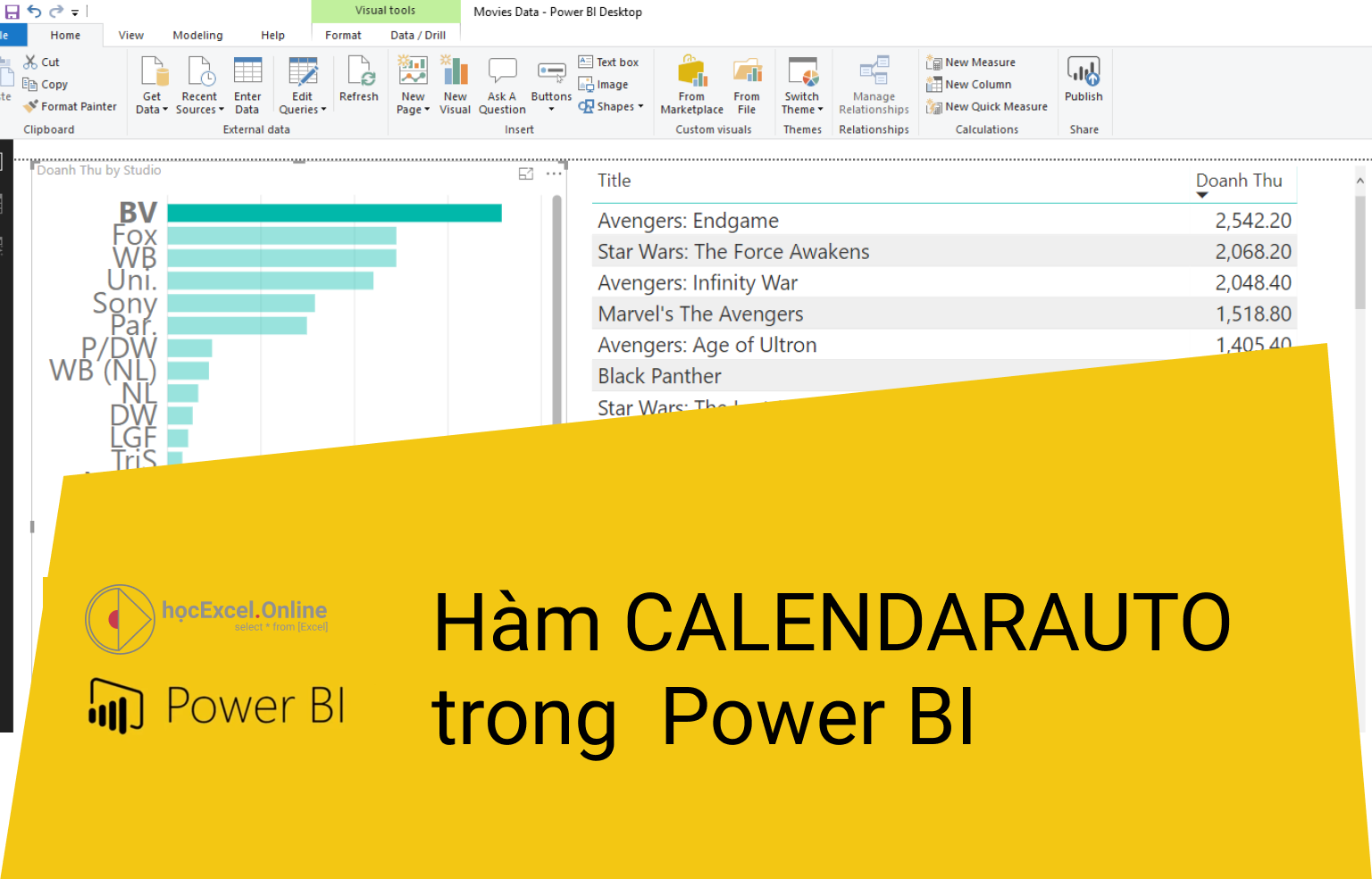












Discussion about this post